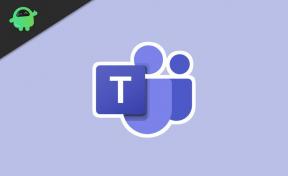Cómo activar el piloto automático en Microsoft Flight Simulator 2020
Juegos / / August 05, 2021
Algunos viajes pueden requerir más tiempo de vuelo. Entonces, si desea ingresar al trabajo del mundo real o cosas por hacer, activar el modo de piloto automático en Microsoft Flight Simulator podría salvar el día. Pero en la versión anterior del juego, incluso habilitar el piloto automático en el vuelo podría llevar algo de tiempo y práctica. La gente hizo tutoriales en vídeo dedicados a los controles específicos del avión para activar el piloto automático. Si bien algunos de los aviones tienen piloto automático, otros no lo tienen.
Pero afortunadamente, ese no es el caso en la última versión del juego. Eso está en la versión 2020. Tenemos controles de inteligencia artificial para hacerse cargo del piloto automático y otros controles útiles. Entonces, en este artículo, vamos a explicar cómo activar el modo de piloto automático en el último juego de simulación de vuelo de Microsoft.

Cómo activar el piloto automático en Microsoft Flight Simulator 2020
El simulador de vuelo de Microsoft es la elección perfecta para experimentar una experiencia de pilotaje real desde su computadora. Aparte de la jugabilidad y los controles, el mundo y los aeropuertos son impresionantes. Dado que los mapas se crean mediante escaneo del mundo real, se ven realistas. Gracias a Bing Maps, los datos de mapas de 2PetaBytes están disponibles para transmitirlos directamente a su PC o consola.
Como se mencionó anteriormente, esta versión viene con cierto control basado en IA. Estas opciones se pueden usar para entregar el control al copiloto, que es la IA.
Así que sigue estos pasos para activar el modo de piloto automático:
- Primero, vaya a la barra de herramientas en la parte superior de la pantalla.
- Ahora seleccione Controles de IA de las opciones. Esto le presentará tres opciones más.
- De esas opciones, debe seleccionar la última opción, es decir, “Aviones de control”.
Además, puede usar el atajo de teclado Alt + Z para encender y Shift + Alt + Z para apagar el piloto automático.
Mientras que las otras dos opciones son Asistencia de lista de verificación y Gestión de comunicaciones de radio. Cuando se ha quedado atascado en una situación crítica o su avión no tiene el modo de piloto automático, entonces es bueno cambiar al control de IA para salir de la situación rápidamente.
Conclusión
El piloto automático también le ayudará a sentarse y relajarse un rato. Si ve un paisaje impresionante y solo quiere mirarlo sin interrumpir los controles de vuelo, entonces es bueno cambiar al control de IA. Aunque la función de piloto automático es útil, muchas personas informaron algunos errores y problemas menores. Por tanto, no puede considerarlo como una solución infalible. Entonces, hasta que llegue la próxima actualización o parche de corrección de errores, es mejor ceñirse a los controles manuales a menos que sea absolutamente necesario.
Selección del editor:
- Arreglar T.FIGHT HOTAS X no funciona con Microsoft Flight Simulator 2020
- Microsoft Flight Simulator 2020: Soluciona el problema de Track IR que no funciona
- Cómo obtener 60 FPS en 1080P en Microsoft Flight Simulator 2020
- Arregle Microsoft Flight Simulator 2020 atascado en la búsqueda de actualizaciones
- Microsoft Flight Simulator se bloquea al iniciar, no se inicia o se retrasa con caídas de FPS: solución
Rahul es un estudiante de Ciencias de la Computación con un gran interés en el campo de los temas de tecnología y criptomonedas. Pasa la mayor parte de su tiempo escribiendo o escuchando música o viajando a lugares desconocidos. Cree que el chocolate es la solución a todos sus problemas. La vida pasa y el café ayuda.